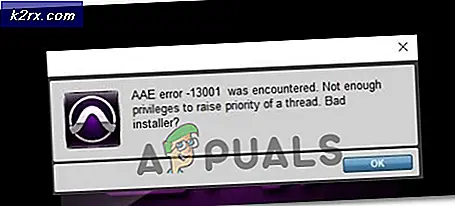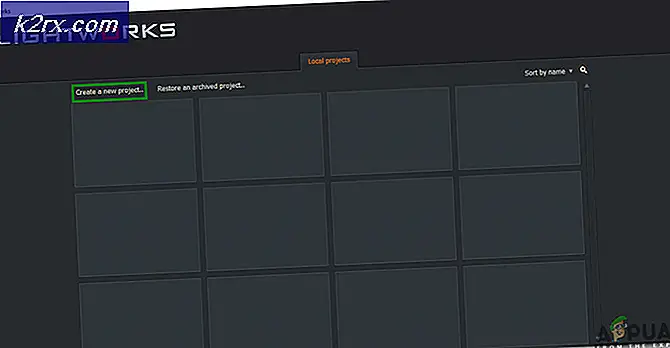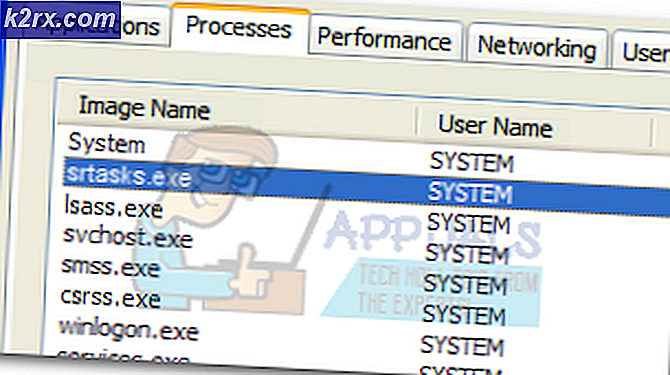Sådan åbnes en EPS-fil
En EPS-fil (en fil, der har .EPS-udvidelsen i slutningen) er en Encapsulated PostScript-fil. EPS-filer er særlige typer af billedfiler, der indeholder PostScript-programmer - disse PostScript-programmer beskriver, hvordan et vektorbillede skal tegnes til en computer. EPS-filer kan indeholde både tekst og grafik, og har også næsten altid et bitmap preview-billede indkapslet inde i dem. Filer med .EPSI og .EPSF extensions klassificeres også som EPS-filer. EPS er dybest set et filformat til vektorbilleder. Et vektorbillede er et billede med en matematisk ligning indlejret i den, en ligning, der gør det muligt for vektorbilledet at blive forstørret til stort set enhver størrelse, der kan forestilles uden begrænsning eller nogen angst for pixelation. Vektorbilleder bruges mest til storskala udskrivning (billboards og oprettelse af decal wraps, for eksempel).
Som du sikkert kan fortælle om du nogensinde har handlet med en EPS-fil, er EPS-filer i modsætning til din gennemsnitlige billedfil. Når det er tilfældet, er ikke alle billedvisningsprogrammer derude, i stand til at åbne og se EPS-filer, og en endnu mindre pool af billedredigeringsprogrammer kan faktisk redigere EPS-filer og arbejde med dem. EPS-filer kan kun åbnes og redigeres i vektorbaserede applikationer, og andre programmer rasteriserer (eller fladder) dem blot, mens de forsøger at åbne dem, hvilket fører til, at de mister deres evne til at blive forstørret til stort set enhver størrelse, der kræves uden nogen pixelering overhovedet.
EPS-filer kan åbnes på stort set alle computerens operativsystemer derude, herunder Windows-operativsystemet, men åbning af en EPS-fil er ikke så let og simpelt som åbning, f.eks. En JPEG-fil. Der er en lille liste over billedvisning og redigering af Windows-computere, der kan åbne og (i nogle tilfælde) endda redigere og arbejde med EPS-filer, og følgende er nogle af de absolut bedste medlemmer af denne liste:
EPS Viewer
Hvis du vil holde det enkelt, er EPS Viewer den rigtige vej. EPS Viewer er stort set en enkelt-funktion applikation designet til simpelthen at åbne og se EPS-filer. EPS Viewer (som kan downloades her ) er mere end i stand til at åbne og se alle EPS-filer og kan også bruges til at ændre størrelse, rotere 90 ° i begge retninger eller zoome ind og ud af EPS-filer. EPS Viewer kan også bruges til at konvertere en EPS-fil til en JPEG-, Bitmap-, PNG-, GIF- eller TIFF-fil. Alt du skal gøre er at åbne en EPS-fil via EPS Viewer, og vælg et af disse andre formater i Gem som type: dropdown-menuen, når du gemmer EPS-filen som en ny fil.
Gravit
Gravit (tilgængelig her ) er et fantastisk stykke freeware i stand til ikke kun at åbne, men også redigere og arbejde med EPS vektorbilleder. Gravit er tilgængelig som en selvstændig applikation til Windows-operativsystemet, men har også en online-klient, der kan bruges til at se og arbejde med EPS-filer på din internetbrowser (efter at du selv har oprettet en Gravit-konto).
IrfanView
Irfanview (tilgængelig her ) er et fremragende valg, når det kommer til programmer, du kan bruge til at åbne EPS-filer. Mens du får Irfanview til at åbne EPS-filer, kræver noget arbejde på brugerens ende, har Irfanview eksisteret i lang tid og kan ikke kun åbne EPS-filer, men også redigere dem i væsentlig grad. For at få Irfanview til at åbne EPS-filer skal du:
PRO TIP: Hvis problemet er med din computer eller en bærbar computer / notesbog, skal du prøve at bruge Reimage Plus-softwaren, som kan scanne lagrene og udskifte korrupte og manglende filer. Dette virker i de fleste tilfælde, hvor problemet er opstået på grund af systemkorruption. Du kan downloade Reimage Plus ved at klikke her- Sørg for, at Irfanview er installeret på din computer.
- Gå her og download 32-bit eller 64-bit (afhængig af det iteration af Windows du har) Plugins- pakke til Irfanview .
- Når pluginspakken er blevet downloadet, kør den for at installere plugins og følg instruktionerne på skærmen. Installatøren installerer plugins til samme mappe Irfanview er placeret i.
- Gå her og download installationsprogrammet til Ghostscript PostScript og PDF tolk / renderer . Igen skal du downloade 32-bit eller 64-bit version af programmet, afhængigt af hvilken iteration af Windows du har.
- Når downloadet er gennemført, skal du køre installationsprogrammet og installere Ghostscript på din computer.
Når du har den vigtigste Irfanview-applikation med dens plugins installeret og Ghostscript PostScript og PDF tolk / renderer også installeret, vil du kunne åbne EPS-filer ved hjælp af Irfanview. Når du har åbnet en EPS-fil med Irfanview, vil du se, at programmet kan gøre meget mere end bare at åbne EPS-filer - det er også i stand til at give dig mulighed for at redigere dem og arbejde med dem i en imponerende grad.
Adobe Illustrator
Når det kommer til Windows-applikationer, der kan åbne EPS-filer, tager Adobe Illustrator i grunden kagen, da den er en af de mest kraftfulde applikationer, der ikke kun kan åbne EPS-filer, men også redigere dem og arbejde med dem og endda gemme nyoprettede billeder som EPS filer. Som feature-rich og poleret som Adobe Illustrator kan du dog være nødt til at betale, hvis du vil bruge den til at åbne EPS-filer - Adobe Illustrator er ikke freeware og skal købes.
Uanset hvilken applikation du ender med at bruge til at åbne EPS-filer på din computer, er der mulighed for, at filer med .EPS-udvidelsen ikke vil blive associeret med det pågældende program fra gået. Hvis det er tilfældet, åbner du EPS-filen, selv efter at du har den applikation, du vil bruge installeret på din computer, blot at åbne filen i din almindelige billedfremviser, som sandsynligvis ikke engang kan håndtere åbne EPS-filer. For at sikre, at en EPS-fil, du vil åbne, åbnes med det program, du vil åbne det med, skal du:
- Find den EPS-fil, du vil åbne, og højreklik på den.
- Hold markøren over Åbn med og klik på Vælg en anden app i den resulterende menu.
- Find det program, du vil åbne EPS-filen med under afsnittet Andre indstillinger, og klik på det for at vælge det.
- Aktivér altid denne app for at åbne .eps-filer ved at markere afkrydsningsfeltet direkte ved siden af det.
- Klik på OK, og EPS-filen åbnes i hvilken som helst applikation, du ønskede at åbne den.
PRO TIP: Hvis problemet er med din computer eller en bærbar computer / notesbog, skal du prøve at bruge Reimage Plus-softwaren, som kan scanne lagrene og udskifte korrupte og manglende filer. Dette virker i de fleste tilfælde, hvor problemet er opstået på grund af systemkorruption. Du kan downloade Reimage Plus ved at klikke her